PlayBook dolazi s nekim unaprijed postavljenim ladicama aplikacija koje pomažu organizirati aplikacije. Dok ladice čine sjajan način kategorizacije aplikacija, uređivanje aplikacija kako bi odgovaralo vašim željama nešto je što ćete vjerojatno htjeti učiniti. Ovaj jednostavan vodič će vas provesti kroz preraspodjelu i organiziranje aplikacija na PlayBooku, kao i za prikazivanje aplikacija po vlastitom izboru u ladici favorita.
Da biste se kretali aplikacijama na PlayBooku, trebate otići do ladice koju želite organizirati. Dodirnite i držite bilo koju aplikaciju u toj ladici, nakon nekoliko sekundi ikone će postati animirane.

Vidjet ćete smeće u nekim aplikacijama. Aplikacije koje imaju smeće pod njima su aplikacije koje možete izbrisati iz PlayBook-a; najvjerojatnije su to aplikacije koje ste instalirali putem aplikacije BlackBerry App World. Aplikacije koje nemaju smeće ispod njih su aplikacije sustava koje se ne mogu deinstalirati.
Kada se aplikacije animiraju, jednostavno stavite prst na aplikaciju i povucite je do mjesta na kojem ga želite. Kada podignete prst iz aplikacije, vidjet ćete ga na novoj lokaciji, još uvijek animiranoj. Možete premjestiti onoliko aplikacija koliko želite, smještajući ih gdje god želite.

Možete povući aplikaciju na bilo koju ladicu aplikacije, ona uključuje favorite, medije i igre.
Svi mi imamo aplikacije koje koristimo više od drugih, a jednostavno je imati brz pristup tim aplikacijama. Dodirnite i držite aplikaciju koju želite postaviti kao omiljenu. Povucite ga u naslovnu traku različitih ladica na PlayBooku. Nakon što aplikacija lebdi iznad naslova favorita, iza riječi "Favoriti" vidjet ćete plavu oznaku. Uklonite prst iz pritiskanja na aplikaciju i ona će se vratiti na svoje mjesto.
Kada završite s preraspodjelom ili postavljanjem aplikacija kao favorita, dodirnite kvačicu u gornjem lijevom kutu. Aplikacije bi trebale prestati poskakivati na zaslonu i vaša PlayBook bi se trebala vratiti na posao kao i obično.

Možete otići u ladicu favorita i vidjeti aplikacije koje ste odredili kao omiljene. Primijetite na slici iznad da aplikacije imaju mali krug s x pod njim. Dugim pritiskom (na isti način na koji smo animirali aplikacije prije nego što smo ih mogli premjestiti ranije) u aplikacijama u ladici favorita možete urediti i urediti aplikacije koje se nalaze ovdje. Dodirom na mali x nećete izbrisati aplikaciju iz PlayBook-a; uklonit će ga samo iz ladice favorita.
To je to! Sada biste trebali moći organizirati aplikacije na PlayBooku.









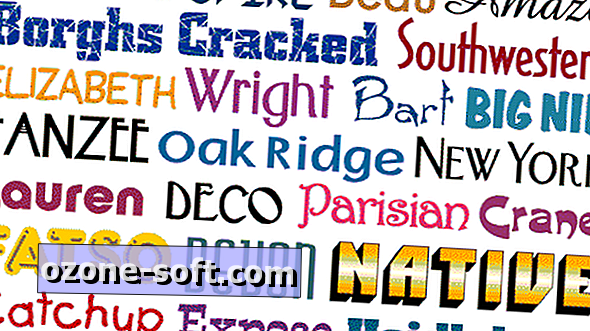



Ostavite Komentar